Invia ai tag
Scopri come inviare campagne mirate ai contatti con tag nel tuo pubblico.

Rivolgiti a un professionista
Dalla formazione a un marketing completo, la nostra community di partner può aiutarti a realizzare i tuoi progetti.
Mailchimp per Mixpanel ti aiuta a prendere decisioni di marketing più smart quando colleghi la tua app ai dati comportamentali di Mixpanel, permettendoti una visione olistica alimentata dalle comunicazioni sulle attività dei clienti. Mixpanel è una soluzione di analisi del prodotto che ti aiuta a capire come i clienti interagiscono con le tue applicazioni web e mobili in modo da poter migliorare i tuoi prodotti.
In questo articolo scoprirai come collegare o scollegare Mailchimp per Mixpanel.
Mailchimp per Mixpanel sincronizza i contatti da una coorte Mixpanel a un pubblico Mailchimp selezionato e mappa le informazioni della coorte ai tag Mailchimp. Quando definisci una coorte in Mixpanel puoi usarla per raggruppare e filtrare dati e per agire in modo mirato su gruppi di utenti tramite le tue campagne di Mailchimp.
Puoi anche sincronizzare le informazioni relative a campagne ed eventi da Mailchimp con la tua coorte Mixpanel. Sono supportati gli eventi di seguito:
Le campagne vengono sincronizzate una volta al giorno, gli eventi ogni 30 minuti.
Nota
Rinominare o rimuovere una coorte già sincronizzata con un pubblico Mailchimp non ha conseguenze sui tag assegnati originariamente ai membri. Per rimuovere quei tag occorre rimuovere i membri dalla coorte prima di rimuoverla o eliminarla.
Il collegamento di Mailchimp comporta i seguenti processi.
Per collegare i tuoi account Mailchimp e Mixpanel, segui queste indicazioni.
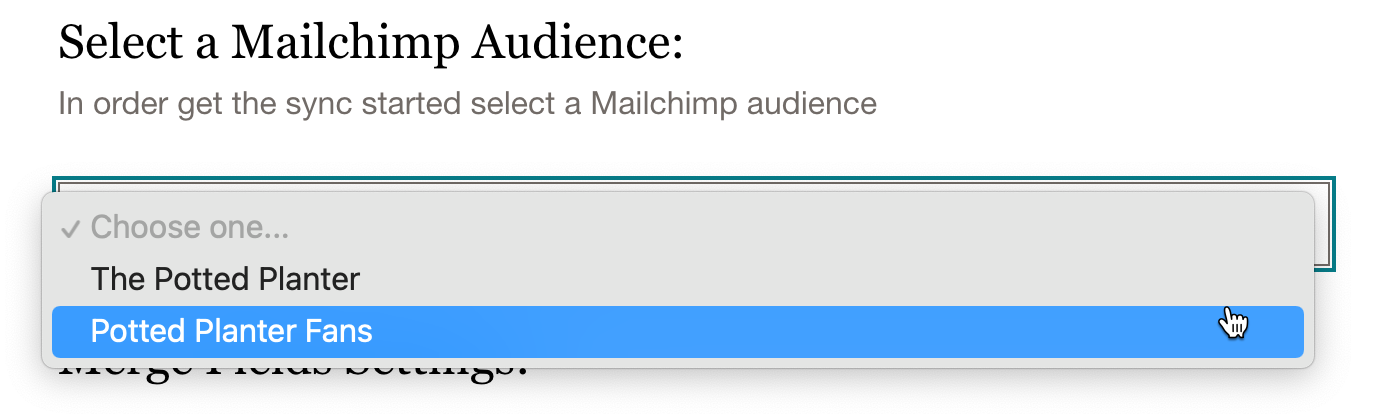
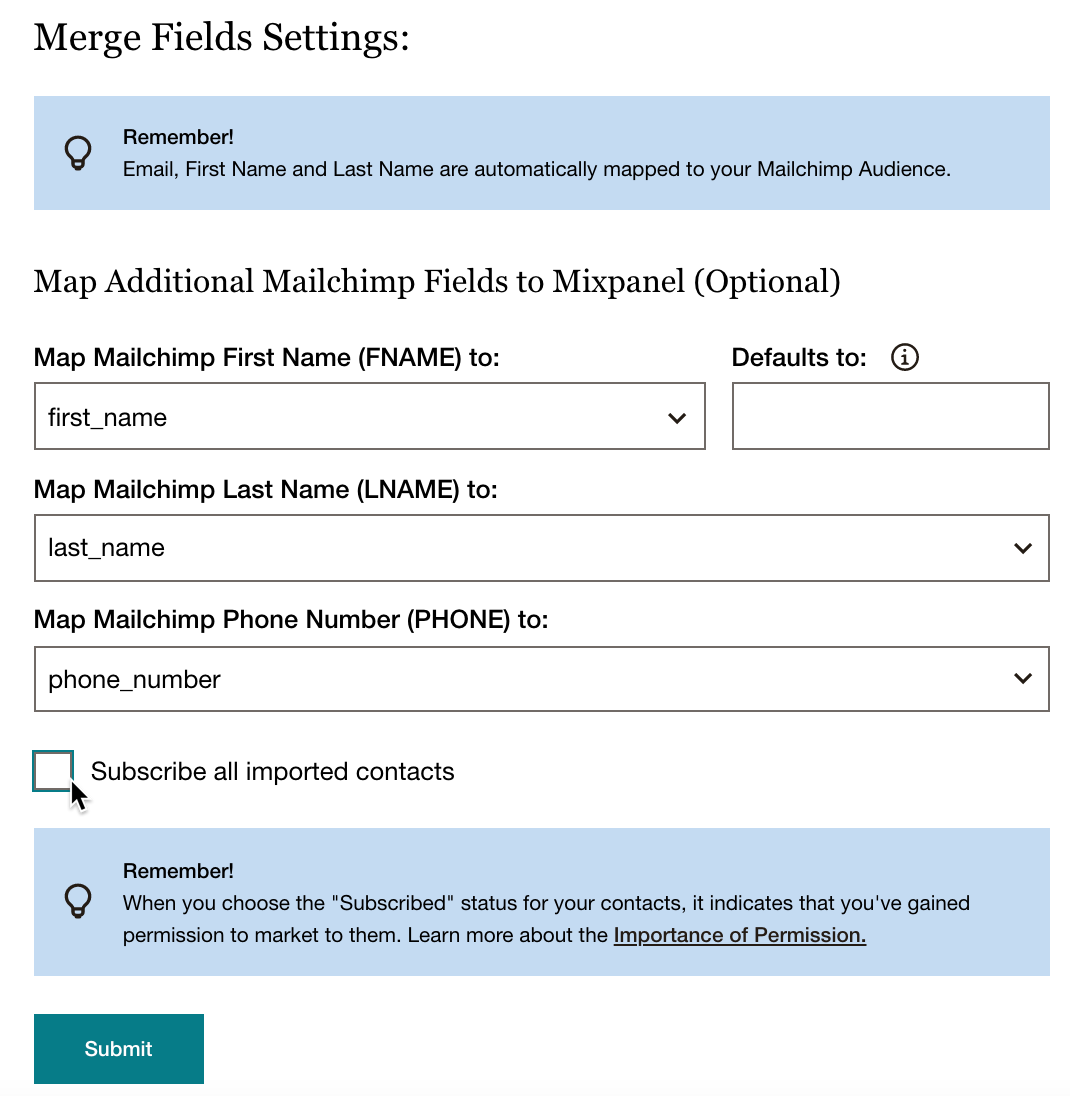
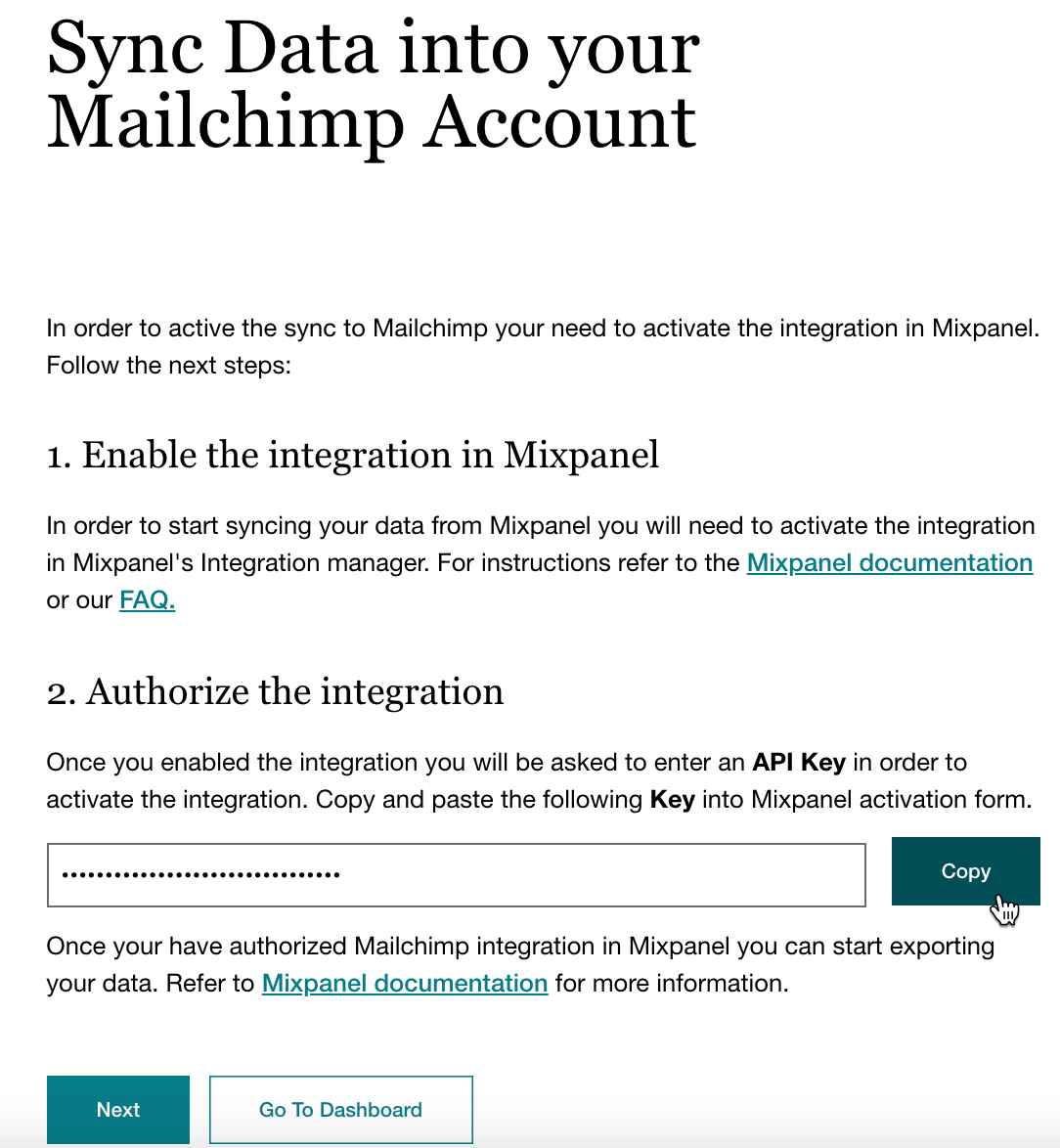


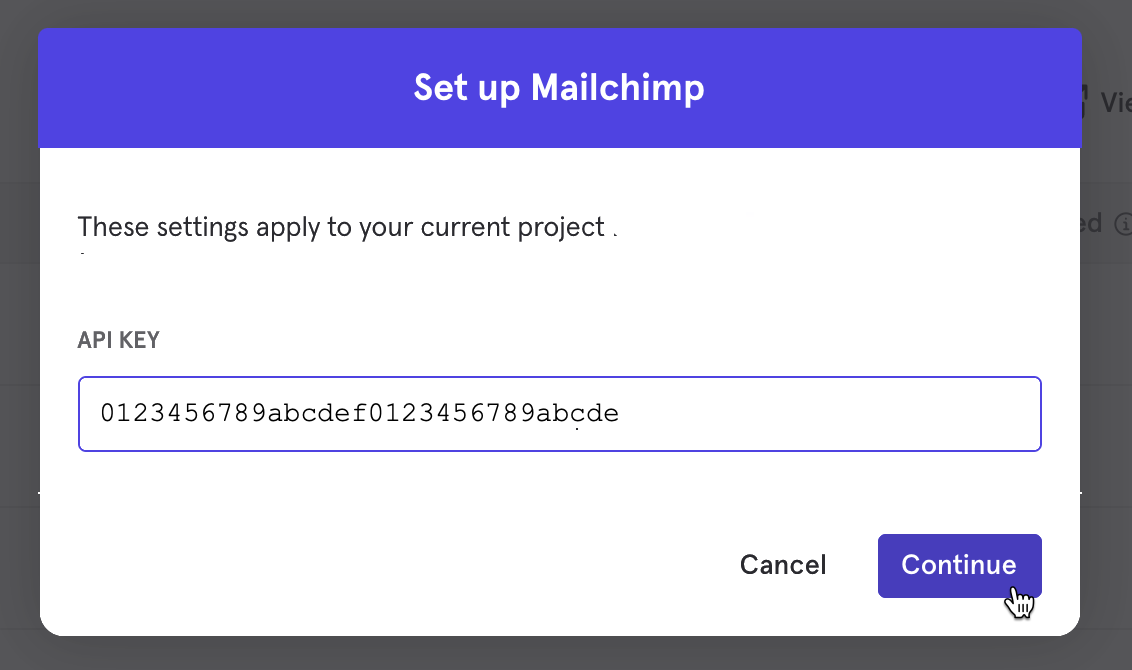

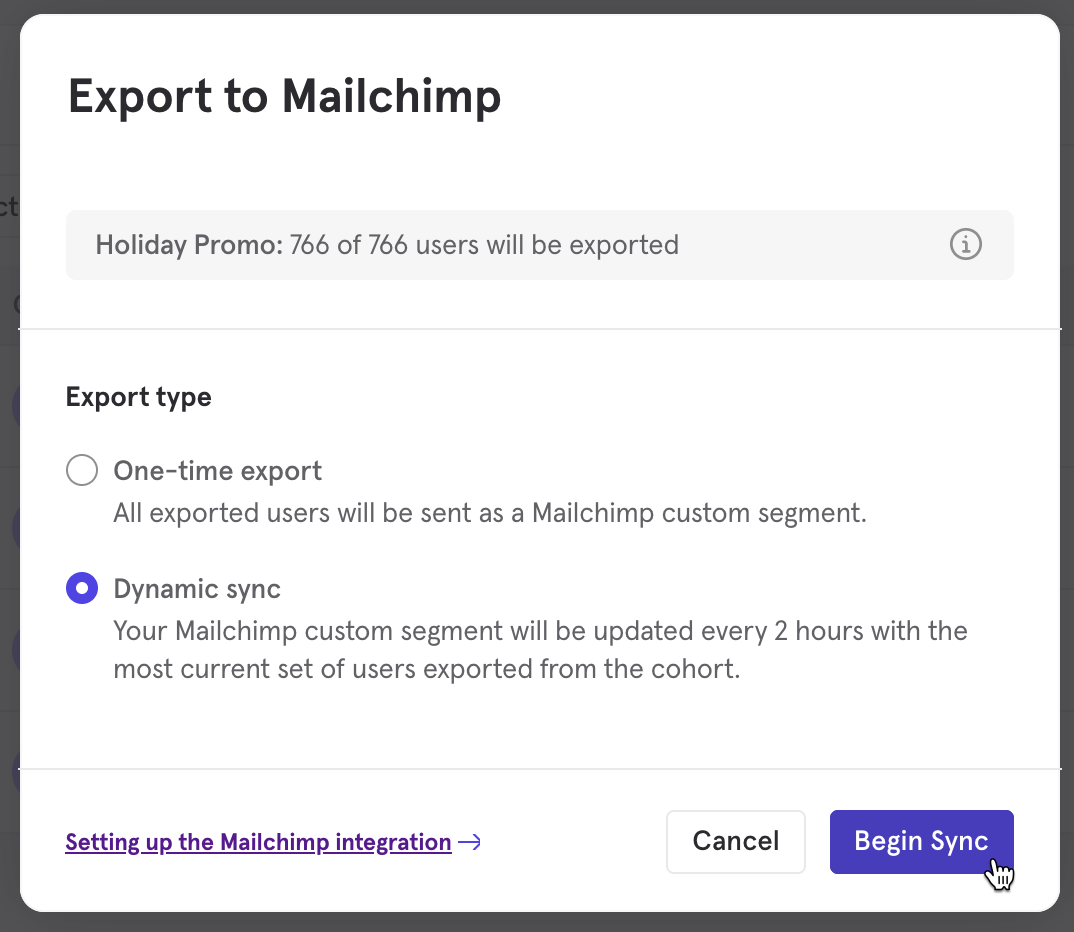
Se vuoi soltanto sincronizzare la coorte Mixpanel con il pubblico Mailchimp, fai clic su Vai alla dashboard. La dashboard mostrerà lo stato della sincronizzazione della coorte in Mailchimp.
Per sincronizzare campagne ed eventi Mailchimp con la coorte Mixpanel, fai clic su Avanti.
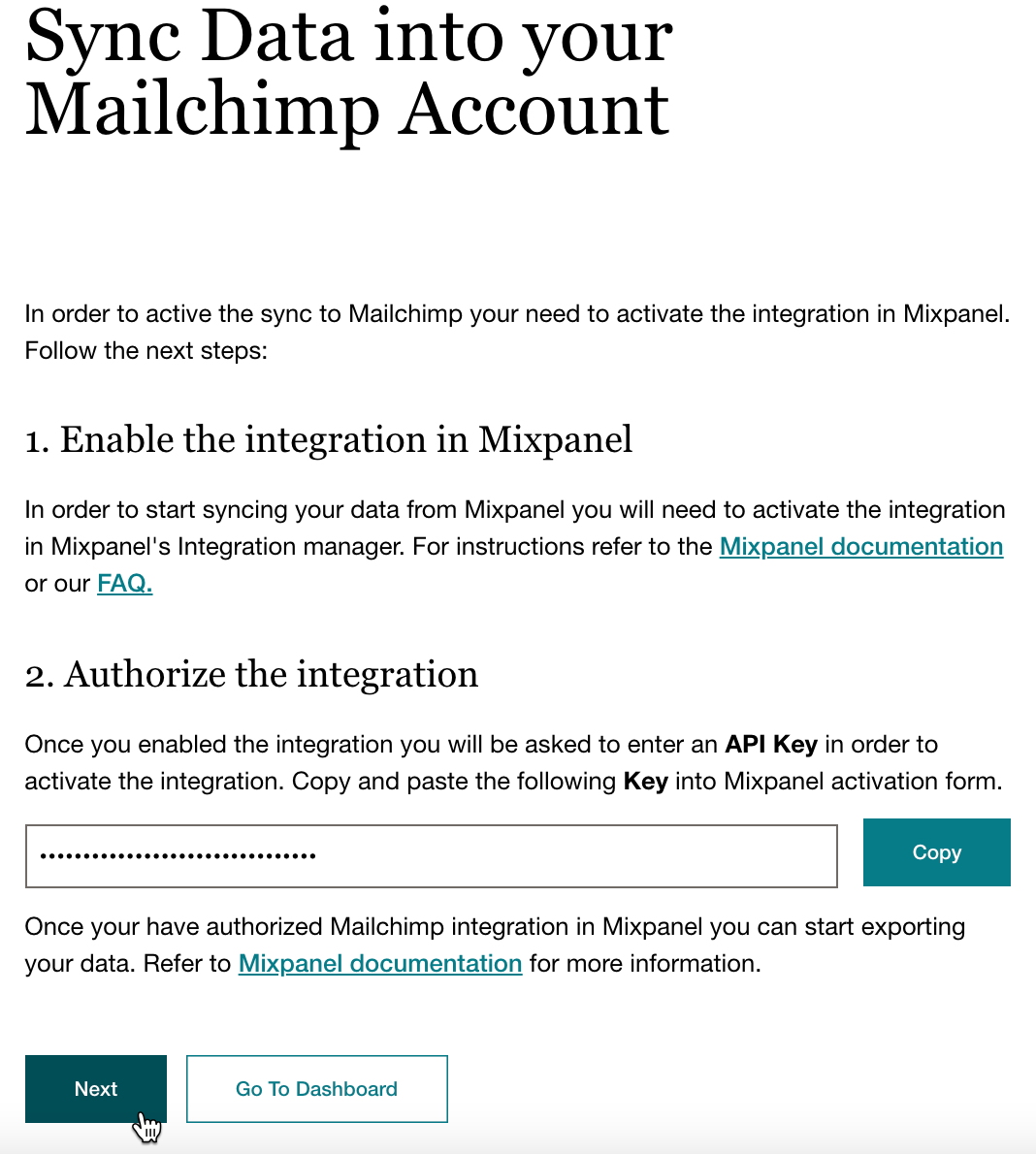
In una scheda o finestra separata, apri il tuo account Mixpanel. Fai clic sull’icona delle Impostazioni e scegli “Project Settings” (Impostazioni progetto).
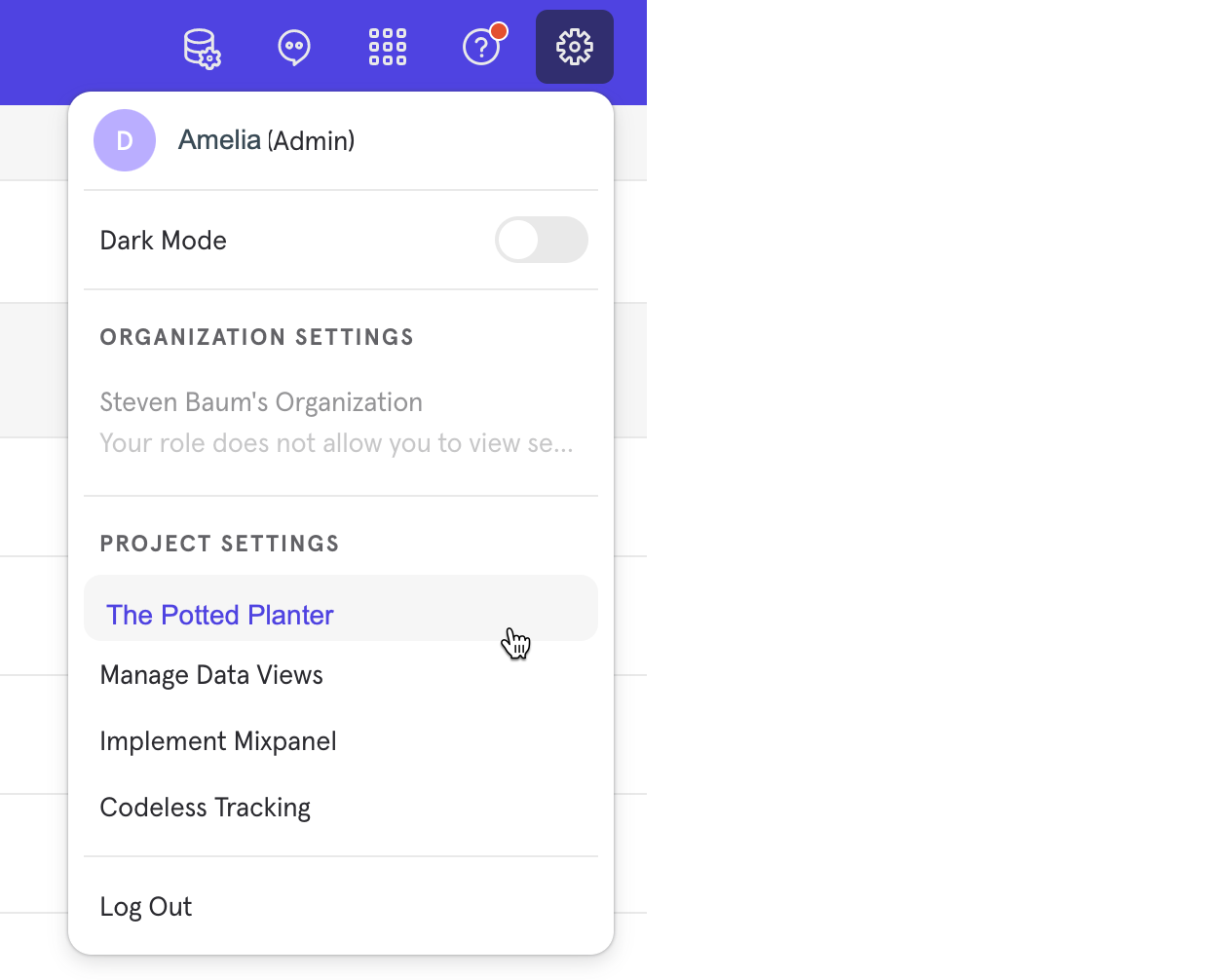
Vai a Chiavi di accesso e copia il Token progetto.
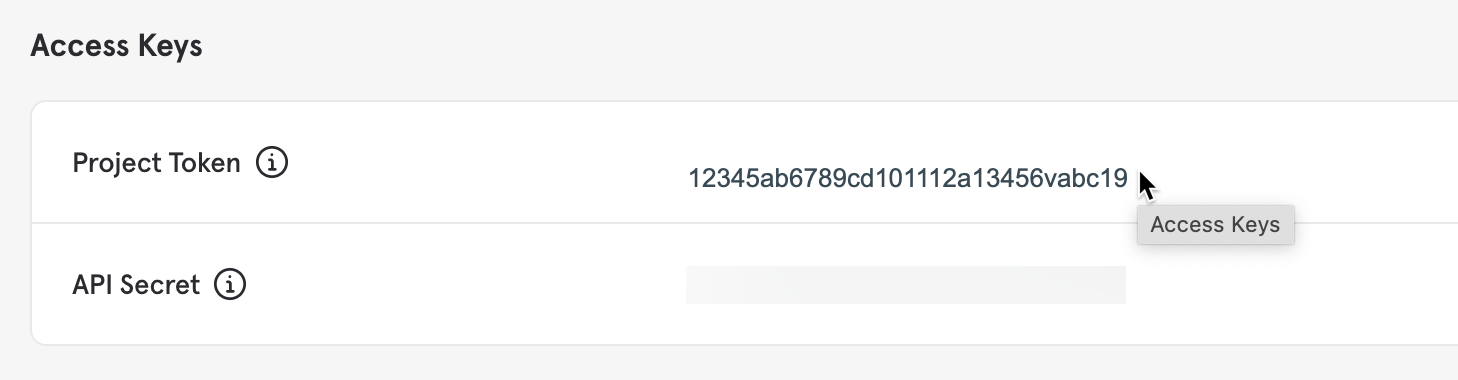
Torna a Mailchimp per Mixpanel. Incolla il Token progetto nel campo “Mixpanel Project Token Key” (Chiave token Progetto Mixpanel) e fai clic su “Save” (Salva).
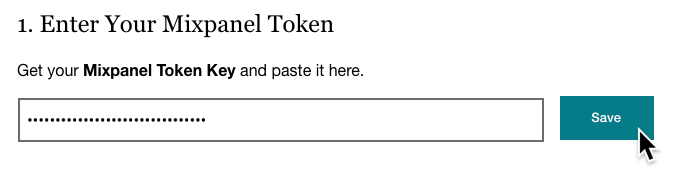
Seleziona gli Eventi campagna da sincronizzare con la coorte Mixpanel e fai clic su Salva.
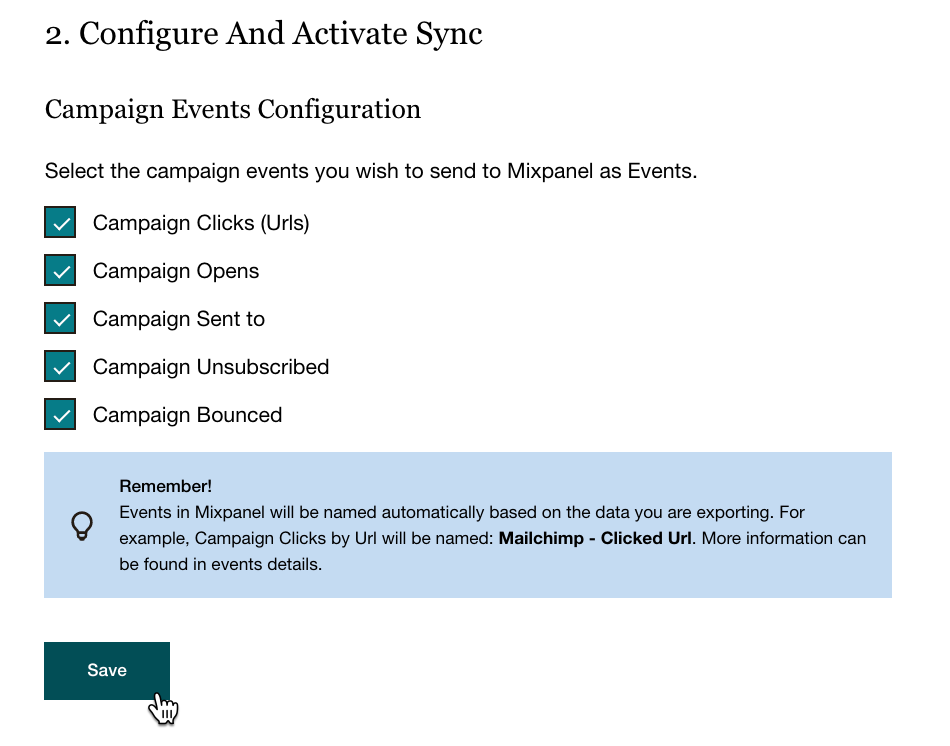
Fai clic su Vai alla dashboard
Ecco fatto! La dashboard mostra lo stato di sincronizzazione di coorte e campagna.
Dopo aver connesso il tuo account Mixpanel a Mailchimp, scopri come lavorare con i contatti e i tag grazie alla guida di seguito:
Quando disconnetti Mixpanel dal pubblico Mailchimp, anche tutti i dati Mixpanel saranno rimossi dal tuo account.
Per disconnettere Mixpanel, segui questi passaggi.
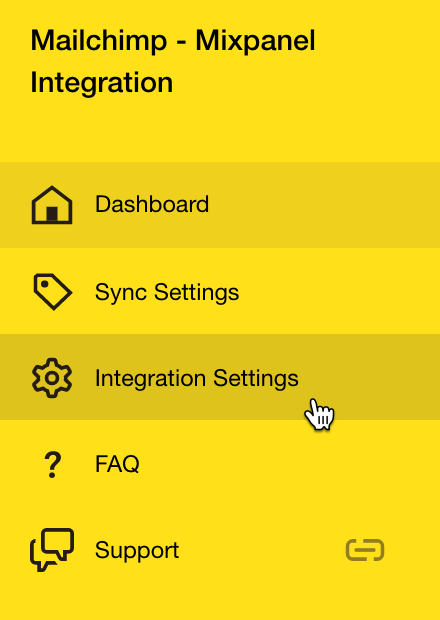

Assistenza tecnica

Hai una domanda?
Gli utenti a pagamento possono effettuare il login per accedere al supporto via email e chat.
Scopri come inviare campagne mirate ai contatti con tag nel tuo pubblico.